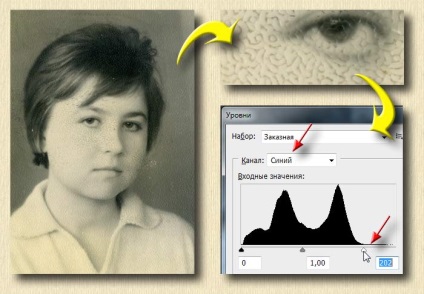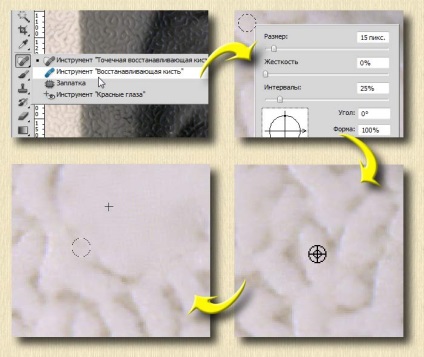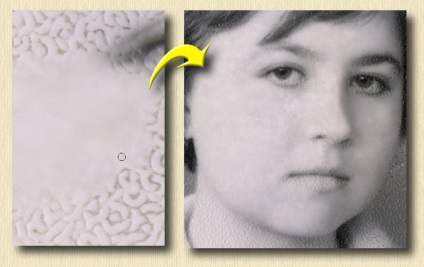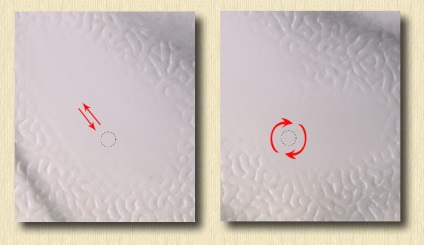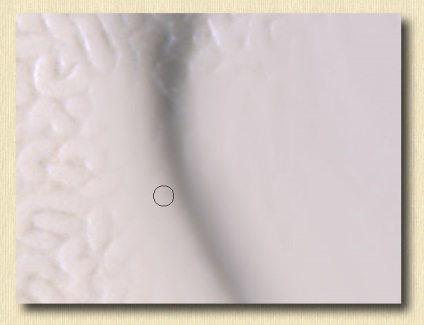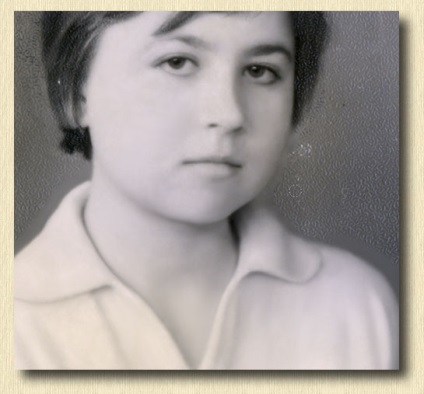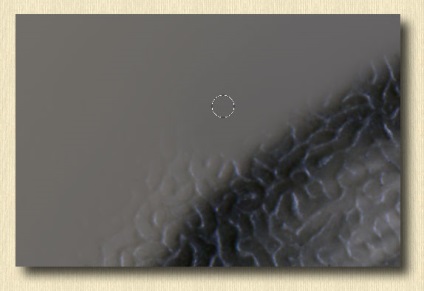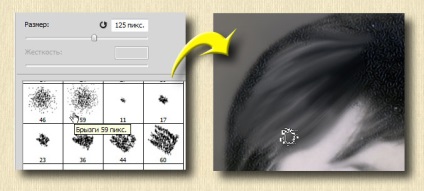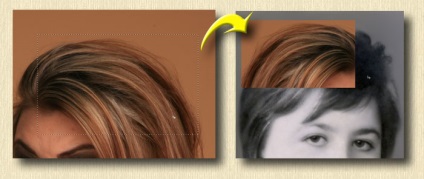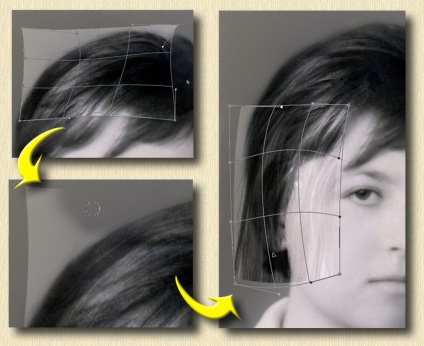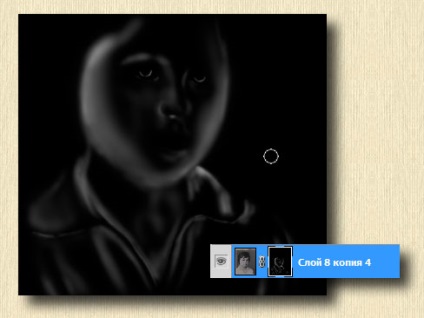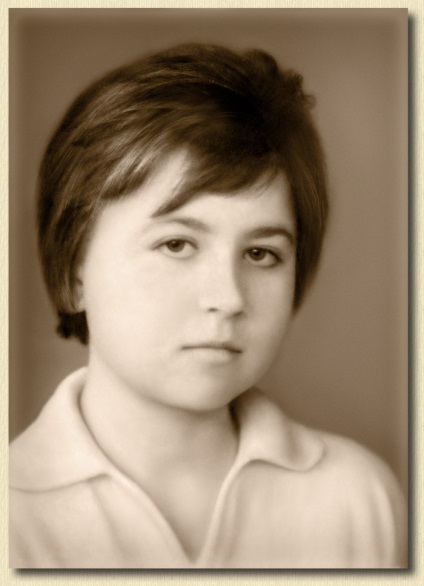Дана інформація не є повноцінним уроком. а містить опис послідовності дій при обробці саме цього фото.
У цьому прикладі буде показано процес видалення тиснення паперу при реставрації старої фотографії.
Відкриваємо зображення в Photoshop і відразу підправимо гистограмму. Йдемо в меню: "Зображення - Корекція - Рівні". Червоний і зелений канали в нормі, а синій трохи підтягнемо.
Дане тиснення неможливо усунути ні поєднанням декількох зображень після багаторазового сканування фотографії під різними кутами, ні за допомогою досить кмітливого плагіна "FFT", який, на жаль, ефективний тільки при реставрації старих фотографій з тисненням, які мають яскраво виражений, багаторазово дублюючий себе малюнок.
Тому беремо інструмент "Пензель відновлення". Жорсткість зменшуємо до мінімуму. Натискаємо "Alt", з'являється значок. Кількома на чистій ділянці, звідки братимемо зразок і відпускаємо клавішу "Alt". Підводимо курсор на дефектний місце і проводимо по ньому. У міру просування ставимо мітку вибору зразка в нове місце, як можна ближче до ділянки, над яким працюємо.
Поступово проявляється умовно чиста поверхню. Плями і сліди роботи відновлювальної кисті будемо виправляти потім. Зараз головне позбутися тиснення. Робота досить нудна, що займає більшу частину часу при реставрації старого фото. Так проходимся по всій шкірі на обличчі.
Наступним кроком опрацьовуємо очі, губи, ніс і брови. Тут вже працюємо більш акуратно. Стежимо щоб зразок брався з потрібного місця. Особливу увагу на це етапі реставрації старої фотографії приділяємо кордонів і переходів. У деяких випадках довелося скористатися "штампом".
Переходимо на шию і одяг. Тут немає сенсу витрачати час і зафарбовувати кожен сегмент тиснення окремо відновлювальної пензлем. Замість цього ми візьмемо "Мікс-кисть". В налаштуваннях включаємо кнопку "Чистити кисть після кожного штриха", а кнопку "Заповнювати кисть після кожного штриха" навпаки - віджимаємо. Жорсткість на мінімум, інші настройки по дефолту або можна підлаштувати за бажанням.
І починаємо поступальними або круговими рухами з амплітудою, що не перевищує розмір кисті, проходити по відкритих ділянках. Щоб не протерти мишкою дірку в столі для цієї роботи рекомендую використовувати графічний планшет, при наявності такого.
При опрацюванні кордонів розмір кисті зменшуємо і діємо більш акуратно. Головне при цьому не розмазати і без того нечітке зображення.
Так само було оброблено особа. При роботі мікс-пензлем по шкірі обличчя особливо акуратно проходимо біля очей і губ. У підсумку маємо таку картину:
Саме час зайнятися фоном. Його вирівнюємо так само мікс-пензлем великого діаметру. На кордоні волосся розмір кисті зменшуємо і працюємо акуратніше.
Тепер займемося зачіскою. Можна спробувати промальовувати всі "мікс-пензлем", вибравши з набору кисть під назвою "бризки" або подібну і зменшивши натиск до 7-10%, але до даної фотографії такий варіант мало підходить:
Тому беремо "відновлює кисть", "штамп" або інший і грубо прибираємо тиснення, приводячи волосся до наступного вигляду:
Потім підбираємо фотографії з яскраво вираженою текстурою волосся і копіюємо відповідні нам ділянки на наше зображення:
Знебарвлюються шар. Режим накладення вибираємо "перекриття" або м'яке світло ", можливо інший. Для прояву необхідного малюнка підбираємо яскравість шару. При необхідності зменшуємо непрозорість.
Якщо текстура волосся здається занадто різкою і вибивається із загальної картини - застосовуємо "розмиття по Гауса" до цього шару. Радіус розмиття невеликий, краще в кінці обробки фото, при необхідності, пройтися інструментом "розмиття".
Реставрація старого фото на увазі досягнення результатів різними методами, тому, якщо якийсь спосіб обробки виглядає на конкретній фотографії незадовільно, просто підбираючи що щось більш прийнятне.
Слідом йдемо в меню: "Редагування - Трансформування - Деформація" і "укладаємо" зачіску як нам необхідно. М'яким ластиком стираємо зайве і проходимо по всій кордоні шару, пом'якшуючи краю. Всі операції повторюємо з кожним новим шаром.
Коли вся зачіска закрита, зливаємо всі верстви волосся з нашої фотографією:
Трохи домалюємо тіней для обсягу. Дублюємо шар і трохи затемнюємо його експозицією. Міняємо режим накладення на "множення". Додаємо на нього чорну непрозору шар-маску і по ній, білої пензлем з натиском 2-3%, проявляємо затемнені ділянки.
Якщо подивитися на маску окремо (затиснувши "Alt" і клікнувши по ній в палітрі шарів) то, після роботу з пензлем, виглядає вона так:
Зливаємо шар з тінями з фоном. Знебарвлюються фотографію (Зображення - Корекція - Чорно-біле) і кадріруем. Додамо трохи монохромного шуму (Фільтр - Шум - Додати шум) імітуючи зерно фотоплівки. Це зробить зображення більш м'яким, приємним оку. Так само трохи затоніруем його.
Реставрація старої фотографії завершена:
Для порівняння результату наведіть курсор на зображення